「同じアルバムの曲なのに、
iTunesに取り込んだら、バラバラのアルバムに …!」
あなたも、こんな経験ありませんか?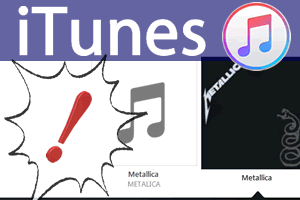
PCやモバイル端末で、音楽を聴くために、
利用者が多い「iTunes」なんですが …
便利な反面、意外と厄介な状態になったりしませんか!?
その中のひとつが、上述の様な、
同じアルバムの曲が、別アルバムに分かれてしまう!という状態(汗)。
当然、気持ち悪いので、
修正しようとしても、上手くいかない …。
なんか、めっちゃイライラしますよねっ!?
そんなあなたのための、
『iTunesのアルバムをまとめる方法』です!
また、
「アルバム内で、曲順バラバラになってしまった …」
といった場合の、超簡単な曲順の修正方法についても解説しています。d^^
Sponsored Link
iTunesで同じアルバムの曲がバラバラに!
たとえば、複数のアーティストが参加している、
いわゆる「コンピレーションアルバム」の場合などは、
アルバム曲がバラバラになってしまう!ということはあるかもしれません。
ところが、1人 または 1組のアーティストによる、
何の問題もなさそうに思えるアルバムの曲も、
同一アルバムの楽曲として認識されず、バラバラに分散されていることもあります。
アルバムの曲が分割される原因は、いくつか考えられますが、
曲ごとのアーティスト名はもちろん、
曲の著作権情報などが、違っている場合も多い様です。
また、一見 同じアーティスト名のようでも、
半角だったり、大文字だったり、スペースの有無など、
アーティスト名が完全に一致していないと、
どうやら、異なるアーティストだと認識されてしまう様です。
iTunes はアルバムのアーティストの名前に基づいてアルバムを整理します。同じアルバムの収録曲でも、一部の曲のアルバム名が若干違っていたり、アルバムがコンピレーションアルバムだったり、一部の曲のアーティストが違っていたりすると、まとめて表示されないことがあります。
(引用:https://support.apple.com)
iTunesのアルバムをまとめる方法
ちなみに、
Appleサポート(iTunesで曲をアルバムにまとめる)を確認してみると、
- すべての収録曲に同じアルバム名を指定する
- 曲をアルバムの収録曲として指定する
- 曲にアルバムの主要アーティスト名を割り当てる
となっていて、
それぞれについて、説明されているんですが …
なんか、イマイチよくわかりません w!
同じアルバムにまとめる方法は?
分かれてしまった曲を、同じアルバムに統合する!
つまり、
「別々のアルバム曲を、同一アルバムにまとめる」には、
- 対象アルバムの全曲を選択し、
「アルバムアーティスト」を設定する! - 対象アルバムのまとまらない曲を個別に選択し、
「コンピレーション」のチェックを外す!
といった設定をすると、解決する場合が多いです。
たとえば、サウンドトラックなど、
アルバム曲のアーティストが、必ずしも同じとは限らないのですが …
仮に「アーティスト」がバラバラの場合でも、
「アルバムアーティスト」を統一して、全曲に指定すればよいのです。
Sponsored Link
では、
その具体的な方法を、順を追って見ていきましょう♪
ご覧の様に、同じアルバムの曲なのに、
1曲だけが、別に分かれてしまっている状態です。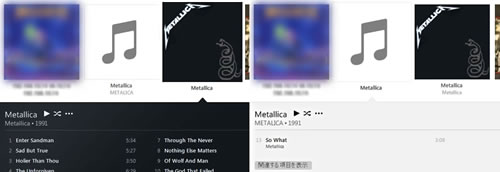
まず、元アルバムの曲を選択して、プロパティを開き、
- 「アーティスト」
- 「アルバム」
- 「アルバムアーティスト」
を確認(コピー)して、メモ帳などにペーストしておきます。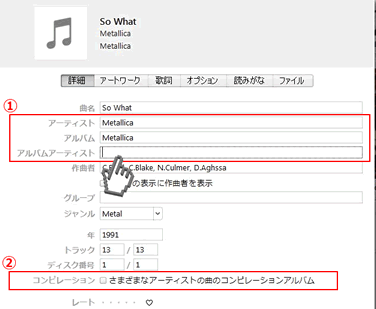
次に、分かれてしまった曲のプロパティを開き、
コピーしておいた項目を、それぞれペーストします。
※「さまざまな~コンピレーションアルバム」項目も、同一設定にしてください。
[OK] をクリックして、プロパティウィンドウを閉じると …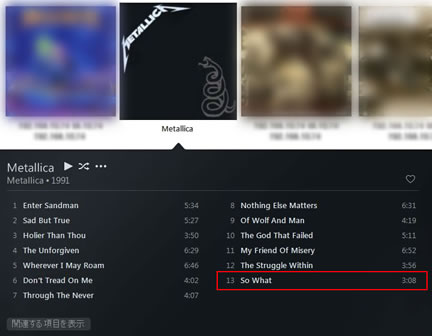
ほらっ! 同じアルバムの曲として、統合されています。d^^
iTunesのバージョンによって、表示が異なる場合があります。
(説明の画像は、iTunes Ver.12 です。)
この方法を行っても、上手くいかない場合は …
- 「アーティスト」や「アルバムアーティスト」を、
一旦、別の名前(「あいうえお」など 何でも良い)に変更してみる! - 「さまざまな~コンピレーションアルバム」の設定で、
一旦、チェックを入れて(外して)みる!
などの方法を、試してみてください。d^^
(これらの方法で、上手くいった場合も確認しています。)
もし、この方法で同じアルバムにまとまったら、
全曲を選択して、改めて また正しい設定に戻してください!
「アーティスト」と「アルバムアーティスト」の項目は別になっているので、
これらを、すべて同一の内容にする必要があります。
また、
コンピ盤や、複数枚のアルバムをまとめる場合も、
これらを上手く利用して、1つのアルバムとして認識させればよいワケです。
「アルバムアーティスト」は、標準で非表示になっている場合もあります。
アルバム内の曲順を変更する方法は?
もしかしたら、
「同じアルバムにまとめることができたけど、曲順が間違っている!」
という状態になっていることも、あるかもしれません。
また、単純に「アルバム内の曲順を入れ替えたい!」
といった場合も、あるかもしれませんね。
では最後に、その修正方法、
「アルバム内の曲順を変更する方法」も説明しておきましょう♪
その方法は簡単!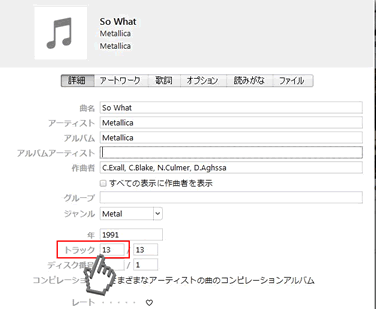
曲順を入れ替えたい曲を選択して、プロパティを開いたら、
「トラック」項目に、希望曲順の数字を入力するだけです。
いちいち、プロパティを開き直さなくても、
ウィンドウ左下にある [< ] [ >] で、前後の曲に移ることができますよっ!

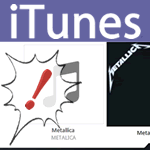
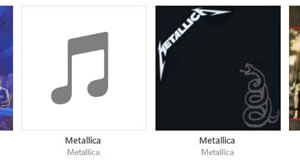


コメント